Action Button iPhone 16: Tính năng, cách dùng và mẹo hay
Hướng dẫn chi tiết sử dụng Action Button iPhone 16 hiệu quả
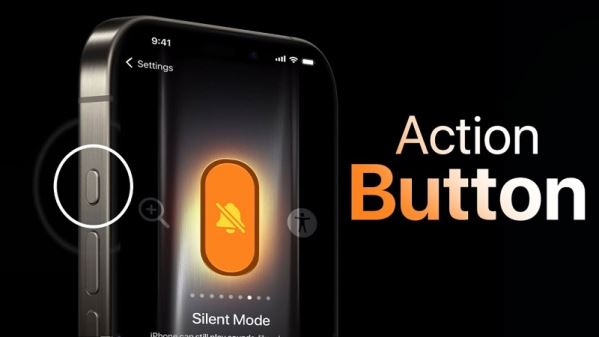
Nội dung chính
Apple đã nâng cấp mạnh mẽ trải nghiệm người dùng trên iPhone 16 với sự xuất hiện của Action Button iPhone 16. Đây là nút vật lý đa năng giúp thực hiện các thao tác nhanh như mở camera, ghi âm, bật đèn pin, kích hoạt phím tắt hoặc nhận diện nhạc… chỉ bằng một cú nhấn giữ. Bài viết này sẽ hướng dẫn bạn cách sử dụng, thiết lập và tận dụng nút Action hiệu quả nhất.
Tại sao Apple lại phổ cập nút Action Button trên toàn bộ dòng iPhone 16?
Apple đang thay đổi cách tiếp cận sản phẩm bằng việc trang bị nút Action Button trên các phiên bản mẫu iPhone 16 thay vì giới hạn ở những phiên bản cao cấp như trước đây. Động thái này cho thấy bước tiến rõ rệt trong chiến lược đồng bộ hóa trải nghiệm giữa các phân khúc người dùng mà không còn khoảng cách rõ rệt giữa bản tiêu chuẩn và bản Pro về mặt tiện ích.
Sự xuất hiện của nút đa năng này cho phép người dùng cá nhân hóa thao tác nhanh chóng hơn. Với một lần nhấn giữ có thể thực hiện các hành động như chuyển sang chế độ im lặng, mở đèn pin, bắt đầu ghi âm hoặc dùng tính năng nhận diện nhạc. Tất cả đều diễn ra nhanh chóng, thuận tiện mà không cần truy cập sâu vào cài đặt.
Ngoài phần cứng, iOS 18 cũng đóng vai trò quan trọng trong việc phát huy tối đa tiềm năng của nút này. Người dùng có thể dễ dàng tích hợp thêm các tính năng mới, đồng bộ tốt với Siri Shortcuts và khai thác các tùy chọn mở rộng ngay trên giao diện gốc. Tính linh hoạt cao, thao tác tiện lợi và tích hợp sâu với hệ điều hành biến Action Button iPhone 16 thành một điểm nhấn đáng giá cho toàn bộ dòng sản phẩm smartphone này.

Trải nghiệm nâng cao các tác vụ đa năng trên nút Action Button iPhone 16
Apple đã thực sự thay đổi cách người dùng tương tác với thiết bị khi mang đến nút Action trên iPhone 16. Đây là sự thay thế cho cần gạt chuông truyền thống và là một nâng cấp quan trọng, giúp người dùng cá nhân hóa trải nghiệm theo cách linh hoạt nhất.
Với một lần nhấn giữ, bạn có thể thực hiện các thao tác nhanh, không cần lướt qua nhiều chi tiết rườm rà. Tính năng này không những xuất hiện trên các dòng cao cấp mà nay đã phổ cập toàn bộ dòng iPhone 16 Action Button. Từ bản tiêu chuẩn đến Pro đều có thể sử dụng tính năng mới này, đem lại trải nghiệm nhất quán cho mọi người dùng.
Chuyển đổi chế độ Im lặng và Tập trung chỉ bằng một chạm
Tính năng cơ bản và quen thuộc nhất của nút Action chính là bật hoặc tắt chế độ im lặng. Tuy nhiên, nhờ tích hợp sâu với iOS 18, bạn còn có thể sử dụng nút này để kích hoạt chế độ Tập trung. Đây là một công cụ giúp người dùng tránh bị làm phiền trong lúc làm việc, nghỉ ngơi hay họp hành. Chỉ cần một thao tác, thiết bị của bạn sẽ im lặng hoàn toàn, lọc thông báo theo nhu cầu cá nhân, đảm bảo sự yên tĩnh tối đa.
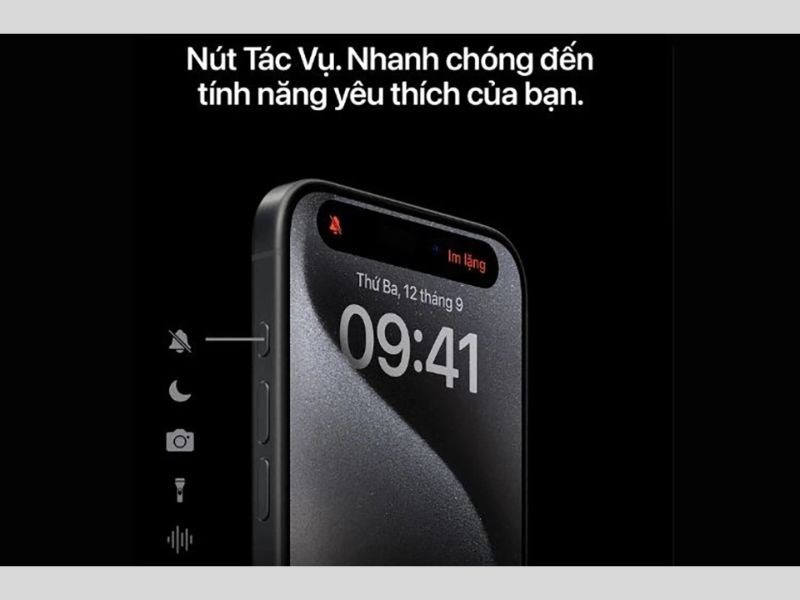
Ghi âm ngay khi ý tưởng vừa đến
Đôi khi ý tưởng đến bất chợt, nút Action có thể được gán cho tính năng ghi âm. Chỉ cần giữ nút, ứng dụng Ghi âm sẽ được kích hoạt, cho phép bạn lưu lại ngay lập tức cuộc trò chuyện, lời nhắc hoặc sáng kiến mới. Đây là công cụ cực kỳ hữu ích cho sinh viên, nhà báo, người làm sáng tạo, những ai thường xuyên cần ghi chép nhanh mọi lúc, mọi nơi.
Xem thêm: iPhone 16 có ghi âm cuộc gọi không
Bật đèn pin nhanh gọn trong mọi tình huống
Trong bóng tối, việc mở nhanh đèn pin là một nhu cầu thực tế. Nút Action cho phép bạn làm điều đó gần như ngay lập tức. Không cần vuốt lên Control Center hay tìm nút trong cài đặt, bạn chỉ cần giữ nút để bật đèn pin, giúp soi sáng khi đi đêm, tìm đồ vật hoặc trong tình huống cần thiết. Trên iPhone 16 new Action Button, thao tác này càng trở nên mượt mà và phản hồi cực nhanh.
Khởi động camera siêu tốc – không bỏ lỡ khoảnh khắc
Không phải lúc nào bạn cũng kịp mở khóa, tìm ứng dụng Camera để ghi lại khoảnh khắc đáng nhớ. Nút Action Button iPhone 16 giúp bạn giải quyết vấn đề đó một cách gọn gàng. Chỉ một lần nhấn giữ, người dùng có thể mở nhanh camera và chọn ngay chế độ yêu thích như chụp thường, quay video, selfie hay chụp chân dung. Sự tiện lợi này thực sự hữu ích khi bạn cần ghi lại một khoảnh khắc chỉ xảy ra trong tích tắc.
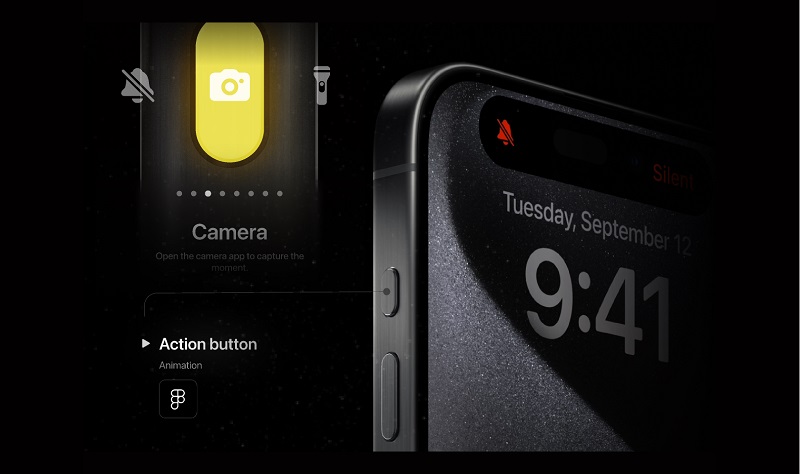
Nhận diện bài hát xung quanh với Shazam tích hợp
Khi bạn nghe một bài hát hay ở quán cà phê, trung tâm thương mại hoặc trên TV nhưng không biết tên, chỉ cần bấm giữ nút Action để Shazam bắt đầu làm việc. Tính năng này giúp bạn ghi nhớ các bản nhạc yêu thích mà không cần cài thêm ứng dụng. Với sự tích hợp gốc trên iOS, việc nhận diện nhạc chưa bao giờ tiện lợi đến thế.
Dịch ngôn ngữ tức thì, không cần mở ứng dụng
Trong các cuộc hội thoại với người nước ngoài, việc cần dịch nhanh một cụm từ hoặc câu nói là điều phổ biến. Với nút Action, bạn có thể gán tính năng Dịch thuật để mở ứng dụng Translate chỉ với một chạm.
Khả năng dịch nhanh chóng giúp người dùng phản ứng linh hoạt trong mọi tình huống, đặc biệt hữu ích khi du lịch hoặc làm việc trong môi trường quốc tế. Tính năng này phát huy sức mạnh tối đa nhờ sự kết hợp với iPhone 16 Pro Action Button và chip xử lý ngôn ngữ mạnh mẽ.

Dùng iPhone như một kính lúp hỗ trợ thị giác
Tính năng Kính lúp giúp người dùng phóng to các chi tiết nhỏ trên tài liệu, bảng chỉ dẫn, hay vật thể gần mắt. Bạn có thể điều chỉnh độ sáng, bật đèn pin và tinh chỉnh độ tương phản trực tiếp từ giao diện kính lúp. Chức năng này cực kỳ tiện lợi đối với người lớn tuổi hoặc trong môi trường thiếu sáng. Nút Action Button iPhone 16 giúp truy cập nhanh mà không cần vào menu phụ.
Phím tắt - tối ưu thao tác hằng ngày
Bạn có thể tùy biến nút Action để chạy bất kỳ phím tắt (shortcut) nào đã thiết lập trước. Bao gồm gửi tin nhắn, phát playlist nhạc, bật bản đồ dẫn đường, điều khiển nhà thông minh, tất cả chỉ với một cú nhấn. Sự linh hoạt này biến Action Button thành một công cụ cá nhân hóa mạnh mẽ, đáp ứng mọi nhu cầu riêng biệt.
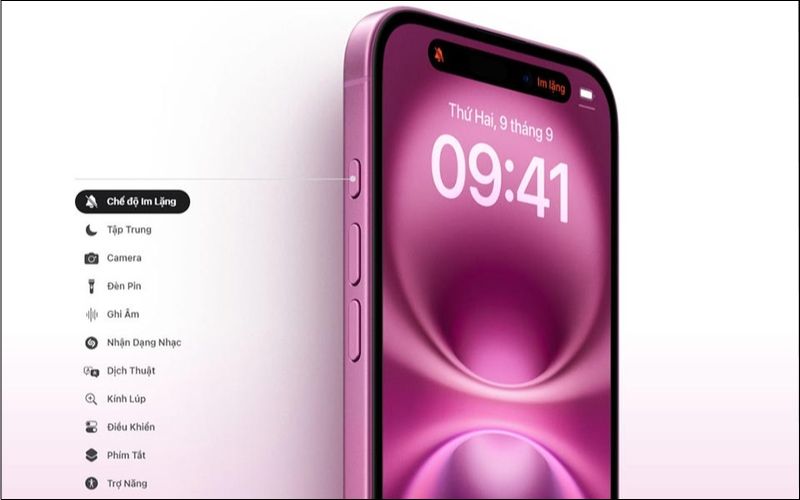
Hỗ trợ trợ năng thông minh qua nút Action trên iPhone 16
Không dành riêng cho các thao tác thông thường, nút Action Button iPhone 16 còn là công cụ hỗ trợ đắc lực cho người dùng có nhu cầu đặc biệt. Nút Action có thể được gán cho nhiều tính năng trợ năng như phóng to màn hình, bật âm thanh nền hoặc đọc nội dung hiển thị.
Bạn cũng có thể sử dụng nút này để điều chỉnh độ tương phản, giúp thiết bị dễ tiếp cận hơn với mọi người dùng. Việc sử dụng iPhone trở nên thân thiện và thuận tiện hơn, đặc biệt là người lớn tuổi hoặc người khiếm thị.
Đối với những ai chưa muốn sử dụng tính năng này, Apple cũng cho phép thiết lập nút ở trạng thái không hoạt động nghĩa là nhấn giữ sẽ không thực hiện bất kỳ hành động nào. Đây là một lựa chọn linh hoạt, mang lại sự kiểm soát tối đa cho người dùng.
Sự hiện diện của iPhone 16 Action Button giúp nâng cao trải nghiệm sử dụng. Hơn nữa nó còn thể hiện rõ cam kết của Apple trong việc thiết kế thiết bị công nghệ mang tính nhân văn, đáp ứng đa dạng nhu cầu của người dùng hiện đại.
Hướng dẫn thiết lập nhanh các thao tác cho nút Action Button iPhone 16
Nút Action trên iPhone 16 giúp thao tác nhanh hơn và cho phép người dùng cá nhân hóa theo nhu cầu sử dụng. Việc thiết lập lại chức năng cho nút này rất đơn giản và bạn hoàn toàn có thể thay đổi bất kỳ lúc nào tùy ý.
Cách thực hiện như sau:
-
Bước 1: Truy cập vào mục Cài đặt trên iPhone để bắt đầu điều chỉnh.
-
Bước 2: Cuộn xuống và tìm mục Action Button.
-
Bước 3: Tại đây, bạn có thể vuốt sang trái để xem toàn bộ danh sách các hành động có thể gán cho nút này. Mỗi tùy chọn đi kèm với biểu tượng trực quan, tên gọi và mô tả ngắn gọn về chức năng cụ thể. Một số hành động còn có thiết lập phụ được hiển thị ngay bên dưới.
-
Bước 4: Vuốt đến hành động bạn muốn chọn, chạm để xác nhận, sau đó thoát ra ngoài là xong.
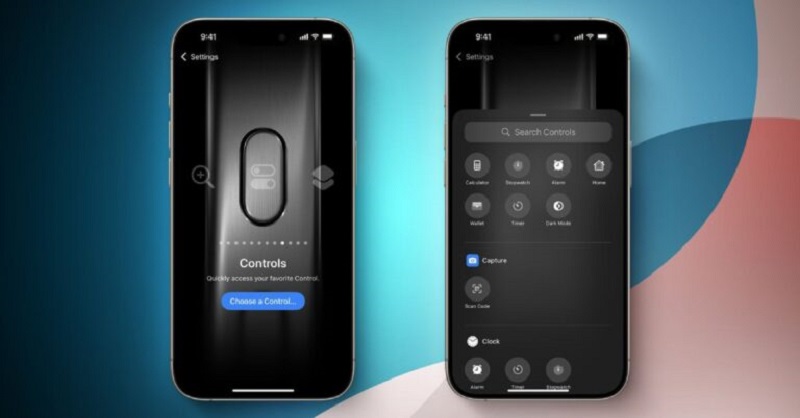
Tùy biến nút Action với phím tắt cá nhân hóa trên iPhone 16
Một trong những cách sử dụng hiệu quả nhất cho nút Action trên iPhone 16 Series chính là kết hợp với ứng dụng Phím tắt (Shortcuts). Điều này cho phép bạn tạo ra các tác vụ cá nhân hóa, mở rộng chức năng của nút vật lý nhỏ nhưng đầy quyền năng này. Chỉ với một cú nhấn, bạn có thể mở ứng dụng yêu thích, kích hoạt chuỗi hành động, hoặc thực hiện thao tác thường dùng hàng ngày.
Dưới đây là cách tạo phím tắt để liên kết với nút Action:
-
Bước 1: Mở ứng dụng Phím tắt (Shortcuts) có sẵn trên màn hình chính của thiết bị.
-
Bước 2: Nhấn vào dấu cộng ở góc trên bên phải để tạo mới.
-
Bước 3: Tại ô tìm kiếm hành động (Search Actions), nhập Ứng dụng và chọn hành động “Mở ứng dụng”.
-
Bước 4: Khi hộp thoại hiện ra, chọn ứng dụng bạn muốn nút Action mở. Khi hoàn tất thao tác, chỉ cần nhấn “Xong” ở góc trên để lưu lại thiết lập.
-
Bước 5: Truy cập lại phần Action Button trong ứng dụng Cài đặt. Vuốt đến tùy chọn Phím tắt và chọn phím tắt bạn vừa tạo.
Giờ đây, chỉ với một lần nhấn giữ Action Button iPhone 16, ứng dụng bạn đã thiết lập sẽ tự động mở ra. Điều này giúp rút ngắn thao tác và mang đến trải nghiệm sử dụng linh hoạt hơn bao giờ hết.
Apple mang đến cho người dùng một công cụ đa năng, tiện lợi và hoàn toàn có thể tùy chỉnh theo nhu cầu cá nhân thông qua Action Button iPhone 16. Nút này cho phép bạn thực hiện các thao tác nhanh đến hỗ trợ công việc hằng ngày giúp nâng tầm trải nghiệm sử dụng iPhone. Nếu bạn đang muốn sở hữu iPhone 16 chính hãng với nhiều ưu đãi hấp dẫn, đừng ngần ngại liên hệ CLICKBUY ngay hôm nay để được tư vấn và hỗ trợ tốt nhất!
Action Button iPhone 16: Tính năng, cách dùng và mẹo hay









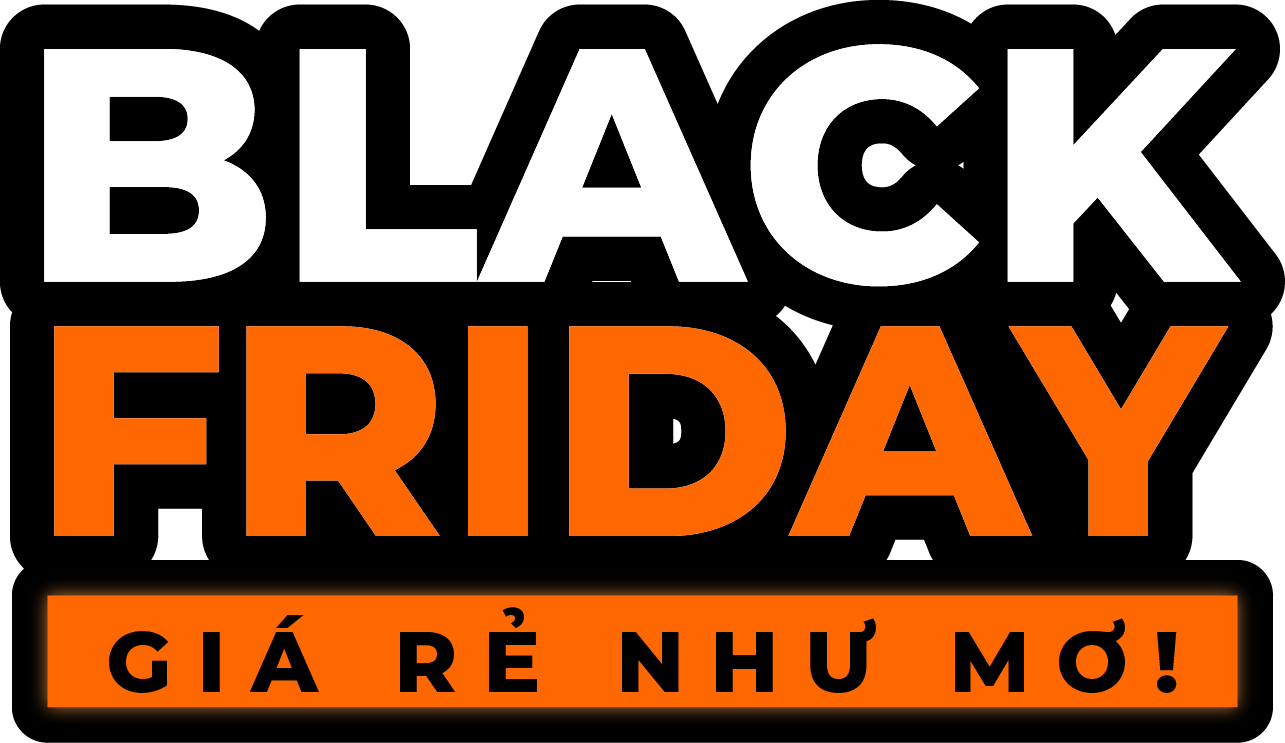
Bình luận của bạn
Đánh giá của bạn*